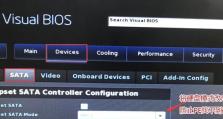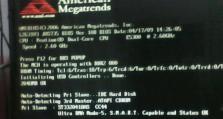电脑开机显示CPU风扇错误的解决方法(如何应对电脑开机时出现CPU风扇错误信息,保护计算机硬件安全?)
在使用电脑的过程中,有时我们可能会遇到开机时显示CPU风扇错误的情况。这种错误信息的出现往往意味着CPU风扇无法正常运转,给计算机硬件带来潜在的安全隐患。针对这个问题,本文将为大家介绍一些常见的解决方法,帮助读者更好地保护计算机硬件安全。

一、检查风扇电源连接是否松动
在电脑开机前,我们可以先检查一下CPU风扇的电源连接是否松动。有时候风扇电源连接可能因为长时间使用或者人为操作不当而松动,导致无法正常工作。如果发现松动,只需将插头重新连接到相应的插孔中即可。
二、清理风扇上的灰尘和杂物
长时间使用后,电脑内部的灰尘和杂物会不可避免地堆积在CPU风扇上,导致风扇无法正常旋转。为了解决这个问题,我们可以使用吹气罐或者小型吸尘器清理风扇上的灰尘和杂物。但一定要注意关闭电脑并断开电源后再进行清理,以免发生意外。

三、更换损坏的风扇
如果经过检查发现风扇电源连接正常,但风扇仍然无法运转,那么很可能是风扇本身损坏了。这时候我们需要更换一个新的风扇。可以选择与原风扇相同规格的新风扇进行更换,确保兼容性和性能的稳定。
四、检查主板温度传感器是否故障
有时候电脑开机显示CPU风扇错误的原因并不是风扇本身出了问题,而是主板上的温度传感器出现故障。我们可以通过检查主板上的温度传感器是否正常工作来判断。如果发现故障,需要及时修复或更换主板以保证计算机硬件安全。
五、更新BIOS固件
有时候电脑开机时显示CPU风扇错误可能是由于BIOS固件版本过旧导致的。我们可以通过更新BIOS固件来解决这个问题。但在更新之前,一定要确保选择正确的BIOS固件版本,并且按照厂商提供的操作指南进行操作,以免出现意外情况。

六、检查CPU散热器是否安装正确
CPU散热器的正确安装对于风扇的正常运转至关重要。如果发现风扇无法正常工作,我们可以检查一下CPU散热器是否正确安装。确保散热器与CPU接触良好,且稳固地固定在主板上。
七、检查风扇转速是否正常
有时候电脑开机后显示CPU风扇错误,但实际上风扇是在工作的。这时候我们可以通过查看风扇转速来判断问题所在。如果风扇转速明显低于正常范围,可能是因为风扇受到阻碍或者老化,需要进行清理或更换。
八、检查电源供应是否稳定
电源供应的稳定性对于CPU风扇的正常运转至关重要。如果电脑开机时显示CPU风扇错误,我们可以检查一下电源供应是否稳定。可以尝试更换一个可靠的电源供应,以排除电源供应问题。
九、降低CPU温度
过高的CPU温度可能导致风扇无法正常工作,出现CPU风扇错误。我们可以通过增加散热器散热片的数量、清理散热器上的灰尘和杂物、降低室内温度等方式来降低CPU温度,从而解决这个问题。
十、使用第三方软件监控风扇工作状态
有时候电脑开机时并不会显示CPU风扇错误,但风扇却无法正常工作。这时候我们可以使用第三方软件来监控风扇的工作状态。这些软件通常会显示风扇的转速、温度和电压等信息,可以帮助我们及时发现并解决风扇问题。
十一、查找厂商提供的技术支持
如果遇到无法解决的CPU风扇错误问题,我们可以尝试查找电脑或主板厂商提供的技术支持。他们通常会根据你提供的错误信息和硬件配置给出相应的解决方案。
十二、注意保持计算机通风
良好的通风环境对于计算机硬件的正常运行非常重要。我们应该确保电脑周围没有堵塞物,尽量将计算机放置在通风良好的位置,避免过度堆放其他物品。
十三、定期进行维护和清洁
定期对计算机进行维护和清洁是保持硬件稳定运行的重要措施。我们可以定期清理电脑内部的灰尘,检查硬件连接是否牢固,确保计算机始终处于良好的工作状态。
十四、及时备份重要数据
在解决CPU风扇错误问题的过程中,如果出现硬件损坏或其他意外情况,有可能会导致数据丢失。为了避免这种情况的发生,我们应该及时备份重要数据,以防万一。
十五、
电脑开机显示CPU风扇错误是一个常见的问题,但通过一些简单的操作和注意事项,我们可以很好地解决这个问题。保持风扇的正常运转对于计算机硬件安全至关重要,我们应该定期检查和维护电脑,并注意保持良好的通风环境,以确保计算机长时间稳定运行。